
许多光盘中都有一个自启动画面,通过这些启动画面可以直接运行需要的文件,还有动听的MP3背景音乐,即漂亮又直观。那么,怎么样才可以做这么一个个性十足的光盘启动界面呢?今天我们就一起来制作一张“时尚”的工具光盘吧!
磨刀不误砍柴工
首先将经常使用的软件安装程序都放到这张光盘中,并且在这张光盘的自启动画面出现时有动听的音乐播放。好,按照这个的要求,我们先来搜集相关的素材。
1.创建文件夹。我们先在电脑上新建一个文件夹并命名为“工具盘”。然后进入该文件夹,在该文件夹中在建立一些相应的子文件夹,如系统工具、多媒体工具、网络工具等。
2.搜集需要刻录的文件。把要刻录到光盘上的软件、图片、MP3歌曲等复制到相应的文件夹中。
3.收集ICO图标文件。制作光盘时,如果要给自己的光盘添加一个图标,当光盘放入光驱中,光驱的盘符会变成自己的图标,就更有个性了!我们可以到网上或到其他程序中找一个附件名为ICO的图标文件,然后将其保存在“工具”文件夹的根目录下。到此搜集素材的工作结束,下面正式开始。
个性光盘自启动
制作光盘的自启动文件,我们可以借助软件Multimedia Builder来完成,它可以帮你制作互动式的多媒体程序和光盘的Autorun自启动画面。
第一步,创建启动文件
首先启动Multimedia Builder(以下简称MMB),在主界面的工具栏中选择“模板”按钮,随后弹出一个模板创建向导对话框(图1),在此点选“在磁盘上的模板”,随后选择模板框中CD Browser,单击“继续”按钮,在出现的“项目向导”中依次输入:项目名称、E-mail等信息,随后单击“完成”即可返回主界面。在主界面的操作区中已经生成一个封面设计界面(图2),到此一个简单的电子封面已经创建做好了!
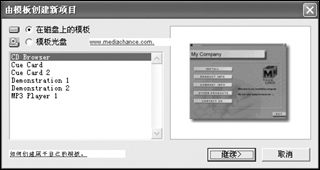
图1先把模板创建到硬盘上
第二步,编辑页面属性
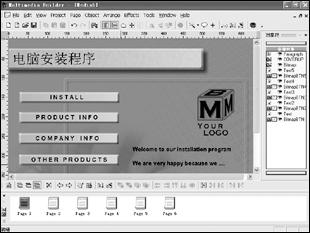
图2选择一种默认的启动界面
双击主界面下面“页面”框中的Page1图标,弹出“页面属性”对话框(图3)。设置时首先去掉背景项中的“来自母版页面”前面的勾,并单击“图像”框中的文件夹图标,选择一个漂亮图片来做电子封面的背景图片。我们也可以通过颜色下拉菜单选择一种颜色作为该封面的背景。背景选好后单击下面的“页面转换”下拉菜单,选择一个转场效果,并将转场延迟时间设置为默认的“500”即可。

图3设置首页面的属性
如果你想在光盘启动时有背景音乐伴随,那么可以在“背景音乐”项中选择一个合适的音乐文件,程序支持WAV、MP3两种格式。要注意的是,输入后的MP3文件是绝对路径,如“C:My Documentsjda.mp3”,必须手动将其更改为“〈SrcDir〉jda.mp3”这种相对路径格式(“〈SrcDir〉”变量一定要有)。这一步,我们也可以在后面批量更改路径时对其进行更改。
第三步,编辑电子封面

图4文字属性设置很重要
接下来我们就要制作电子封面中的相应内容和按钮了。首先在操作区中将需要链接的按钮拖到合适的位置,并且用复制功能复制多个同样的按钮,摆放整齐。随后双击第一个按钮条上的文字,如“Install”,弹出“文本属性”对话框(图4),在上面的文本框中改写按钮文字,如“系统工具”,并勾选下面的“激活动作”复选框。随后,单击“外部命令和页面动作”按钮。弹出设置对话框,在“鼠标点击时”一项中选择“跳至某页(标签)”命令(图5),在“路径”项下选择跳至的页面(如Page2)。以后我们在该界面用鼠标单击此按钮上的文字时,即可进入此界面。按照同样的方法对页面中的其他按钮进行设置,设置后的效果如图6。

图5跳到指定页

图6首页面的雏形已经完成
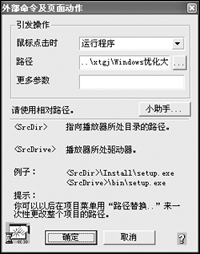
图7注意给出的路径实例
用鼠标单击Page2,进入page2页面。该页面的按钮条和上一页有所不同,此页的按钮条的作用不是跳转到其他页面,而是当我们单击某一按钮时就会自动运行一些程序、或打开某一文件夹。设置这样的按钮条时,首先双击此按钮条上的文字,在弹出的“文本属性”对话框中输入文字后勾选下面的“激活动作”复选框,并单击“外部命令和页面动作”按钮。弹出设置对话框,在“鼠标点击时”项中选择“运行程序”命令(图7),在“路径”项下浏览按钮选择前面搜集好的程序,并按照上面的方法将其改为相对路径。以后单击该按钮条上的文件即可安装此程序。按照此方法对其他页面中的按钮进行设置,设置后效果如图8。

图8点击按钮即可直接安装软件
第四步,批量修改路径
刚才我们对每个按钮条都进行了动作设置,而且给每个按钮都添加了一个命令。但是我们输入的路径都是本地路径,制作成光盘后拿到其他电脑中就无法使用了,所以输入后我们还要将其改为相对路径,按照上面的方法手工一一进行修改比较麻烦。程序提供了一个批量修改路径功能。修改路径时单击“项目”菜单中的“路径取代”命令,随后弹出一个“路径取代”对话框,在此用鼠标单击需要修改的文件,随后在下面的“搜索匹配字串”文本框便会出现该程序所在的文件夹路径(如C:\My Documents\Download\)。将下面的“替换为”变为“〈SrcDir〉”变量,单击右侧的“全部替换”按钮即可将其进行替换。
值得一提的是,在使用批量修改路径功能时,我们应在搜集这些外部文件时就将其集中保存到同一路径下。这样在批量更改路径时才能快速地修改。
第五步,添加动画和按钮
以上各个按钮条制作好后,我们还要在该封面中添加一些动画效果,使其更加美观。添加时单击右侧工具条中的“动画Gif”按钮,选择一个需要添加的动画文件即可。此外,我们还可以单击“星光”、“文本”、“位图”、“视频”等按钮来为该电子封面添加一些特殊效果。
第六步,测试和输出文件
程序提供了一个电子封面“检测”功能,单击工具栏中的“检测性编译”按钮,可以对刚刚做好的电子封面进行检测,可以检查出各个按钮条的路径是否正确。
检测无误后,我们就要对这些设置进行打包输出,在MMB的工具栏中单击“编译”按钮,弹出一个“检测项目及编译输出文件”对话框,在发表项中选择好输出程序的保存路径,勾选autorun.inf文件,有了这个文件以后该光盘即可自动运行了。单击“图标”项中的256色图标按钮,选中我们事先准备好的ICO图标文件,随后单击“确定”,程序会自动生成autorun.exe和autorun.inf两个文件。至此,该电子封面制作成功(图9)。
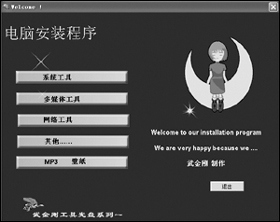
图9最后的成果
终于将光盘文件做好了,最后当然还要把这些文件刻录到光盘上,刻录过程在此不再赘述。以后我们只要将光盘放到光驱中就可以自动运行了。怎么样,这张光盘是不是很有个性!心动吗?不妨试试吧!
相关视频
相关阅读 Windows错误代码大全 Windows错误代码查询激活windows有什么用Mac QQ和Windows QQ聊天记录怎么合并 Mac QQ和Windows QQ聊天记录Windows 10自动更新怎么关闭 如何关闭Windows 10自动更新windows 10 rs4快速预览版17017下载错误问题Win10秋季创意者更新16291更新了什么 win10 16291更新内容windows10秋季创意者更新时间 windows10秋季创意者更新内容kb3150513补丁更新了什么 Windows 10补丁kb3150513是什么
热门文章 没有查询到任何记录。
最新文章
 Windows7怎么升级Wind
Windows7怎么升级Wind 安卓7.0系统怎么样好不
安卓7.0系统怎么样好不
安卓7.0有哪些新功能 安卓7.0系统详细图文体Fuchsia是什么意思 Fuchsia系统怎么样u深度一键还原精灵电脑重装系统使用教程u深度一键ghost使用教程
人气排行 win7没声音怎么办?_win无7声音解决办法苹果笔记本装Win7教程 苹果笔记本怎么装Win电脑32位和64位怎么看 怎么看电脑支持64位安卓7.0系统怎么样好不好用 Android7.0综合checking file system on是什么意思 怎么解component 'MSINET.OCX'错误是什么意思?怎Windows系统运行库集合下载 - VC运行库,.NE虚拟机VMware Workstation配置方法图解
查看所有0条评论>>